1. ミシン目カット用のカットデータを作成する
事前に本機にシートをセットし、カット出力の準備を完了しておいてください。
シートのセットアップカット出力の準備ここでは、Adobe Illustrator 2020でミシン目カットデータの作成方法を説明しますが、他のバージョンでも操作方法は同じです。
手順
-
新規ドキュメントを作成して図形を描く、または既存のファイルを開く。
ここでは下図のように作図します。
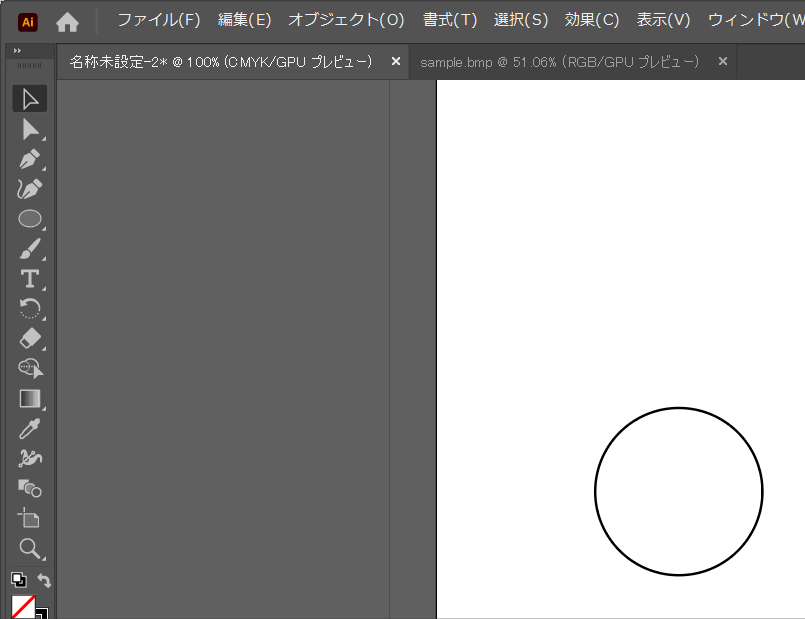
-
をクリックする。
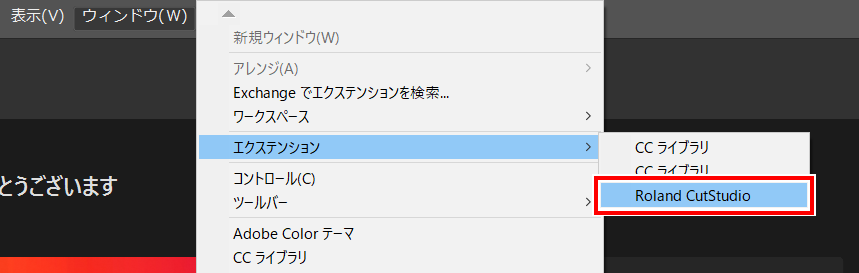 Roland CutStudioのパレットが表示されます。
Roland CutStudioのパレットが表示されます。
- ミシン目カットを設定するオブジェクトを選択する。
-
 をクリックする。
をクリックする。
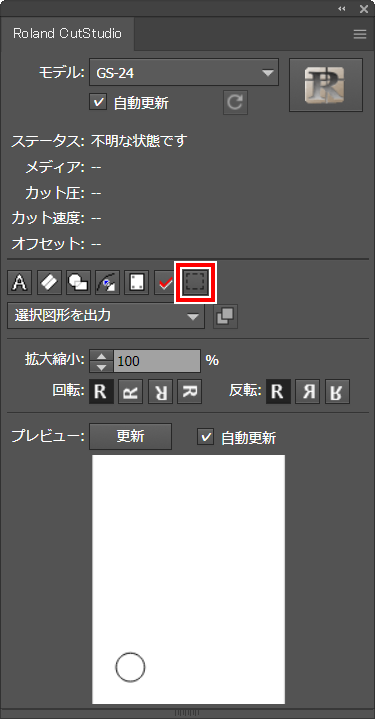
-
ミシン目カット線を出力を選択する。
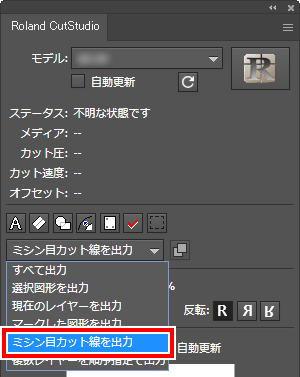
-
パレットの更新をクリックする。
プレビュー画面に出力したいカット線が表示されていることを確認します。
-
 をクリックする。
CutStudioが起動し、カットデータがCutStudioに送られます。出力されたカットデータはAdobe Illustratorの配置にかかわらず、常にCutStudioの原点に合せて配置されます(クロップマークのデータは除きます)。
をクリックする。
CutStudioが起動し、カットデータがCutStudioに送られます。出力されたカットデータはAdobe Illustratorの配置にかかわらず、常にCutStudioの原点に合せて配置されます(クロップマークのデータは除きます)。